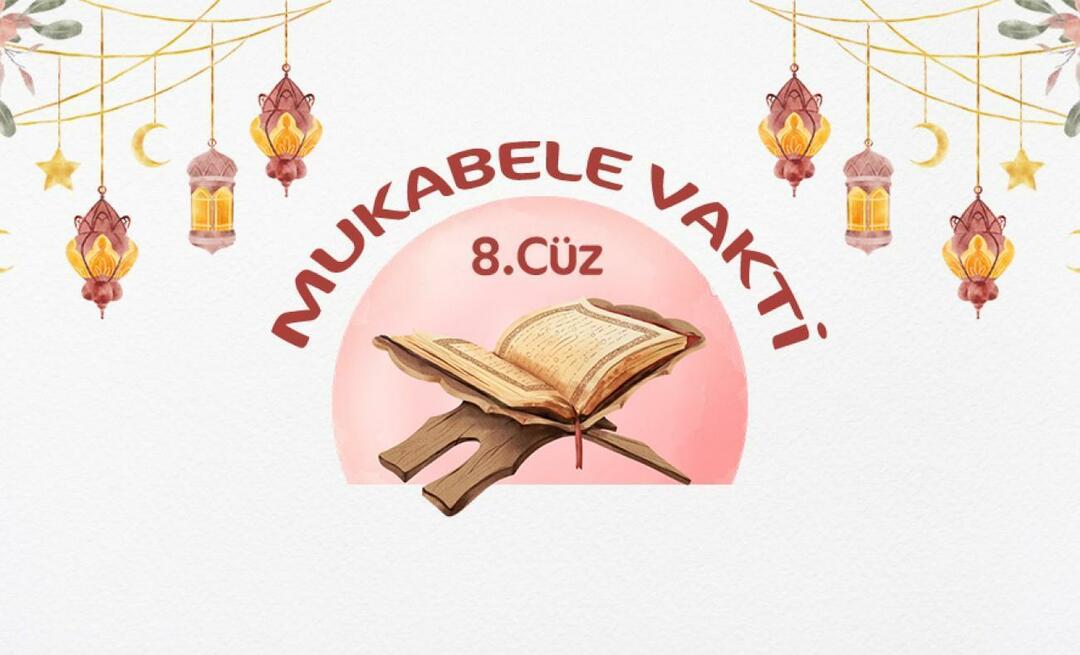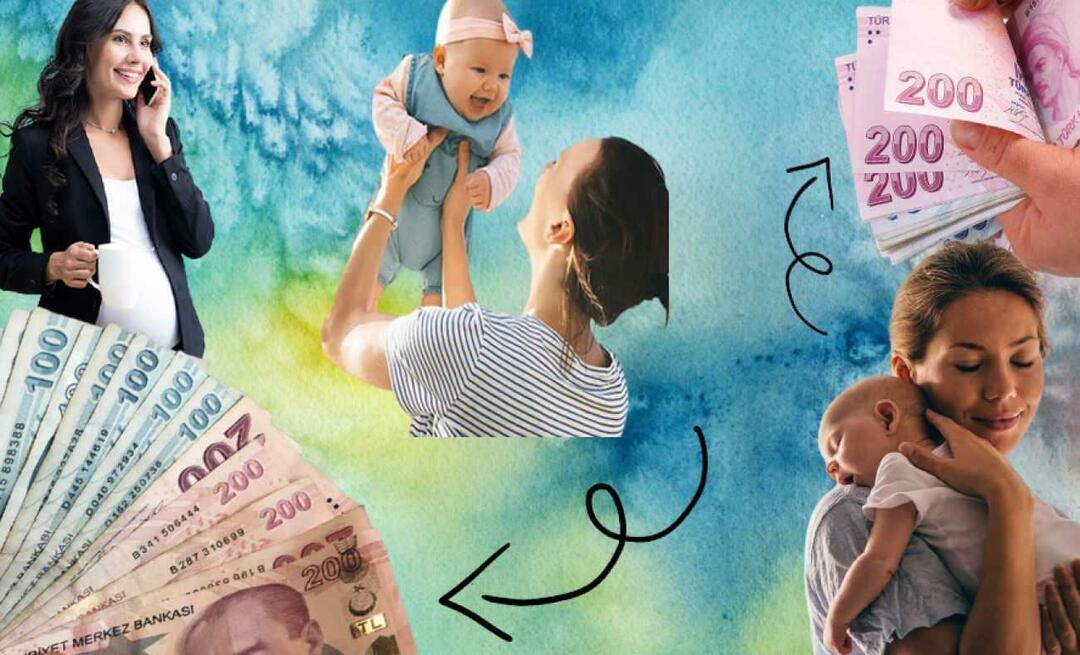Ako zobraziť alebo skryť najpoužívanejšie aplikácie v ponuke Štart systému Windows 11
Microsoft Windows 11 Hrdina / / August 13, 2021

Naposledy aktualizované dňa
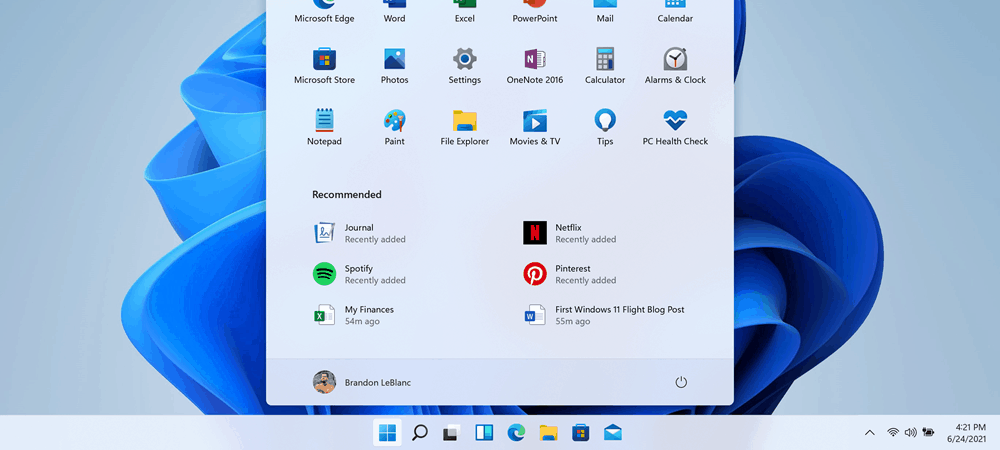
Podobne ako Windows 10, nový operačný systém, aj Windows 11 má sekciu „Najpoužívanejšie“ aplikácie, ktorú môžete zobraziť alebo skryť v ponuke Štart. Tu je postup, ako to urobiť.
Aj keď používateľské rozhranie (UI) v systéme Windows 11 dostalo v porovnaní s Windows 10 novú generáciu, má niektoré z rovnakých funkcií. Jednou z funkcií, ktoré vám umožňuje, je zobraziť alebo skryť vaše najpoužívanejšie aplikácie. Štandardne by malo byť vypnuté. Je však na vás, či chcete tento zoznam zobraziť pri spustení ponuky Štart. Tu vám ukážeme, ako skryť alebo zobraziť zoznam.
Zoznam najpoužívanejších aplikácií v systéme Windows 10
Môžete skryť alebo zobraziť Zoznam najpoužívanejších aplikácií v ponuke Štart systému Windows 10 tiež. A najľahší spôsob, ako odstrániť aplikáciu v systéme Windows 10, je priamo zo samotnej ponuky Štart. Kliknite pravým tlačidlom myši na uvedenú aplikáciu a vyberte ju Viac> Nezobrazovať v tomto zozname.
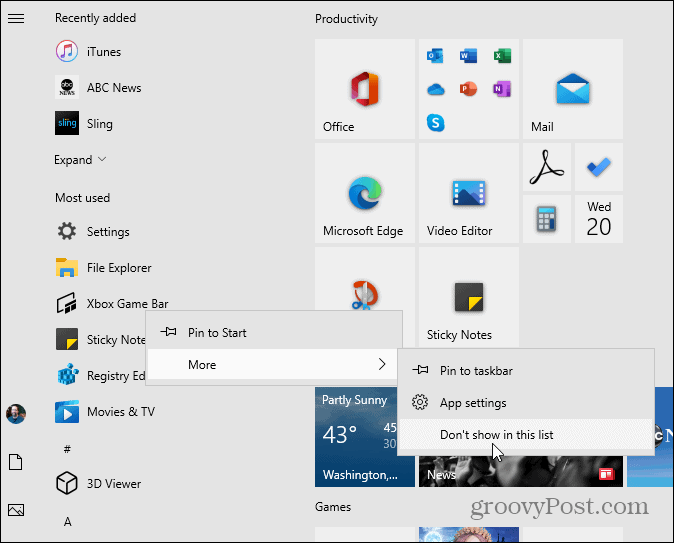
Ak chcete úplne odstrániť zoznam „Najpoužívanejších“ aplikácií, prečítajte si naše
Zobrazte alebo skryte najpoužívanejšie aplikácie v systéme Windows 11 Spustite
V systéme Windows 11 je to v podstate rovnaký proces, ale všetko vyzerá inak. Najprv sa pozrieme na jeho zapnutie prostredníctvom Nastavenia. Kliknite Štart> Nastavenia. Alebo striedavo použite klávesová skratkaKláves Windows + I priamo otvoriť Nastavenia.
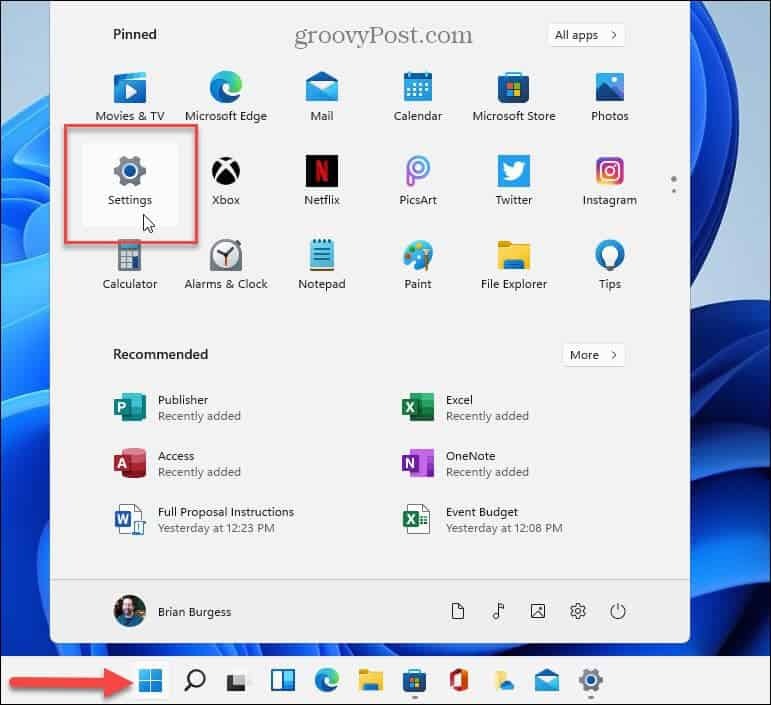
Potom kliknite na Prispôsobenie v zozname vľavo posuňte nadol možnosti na pravej strane a kliknite na Začnite.
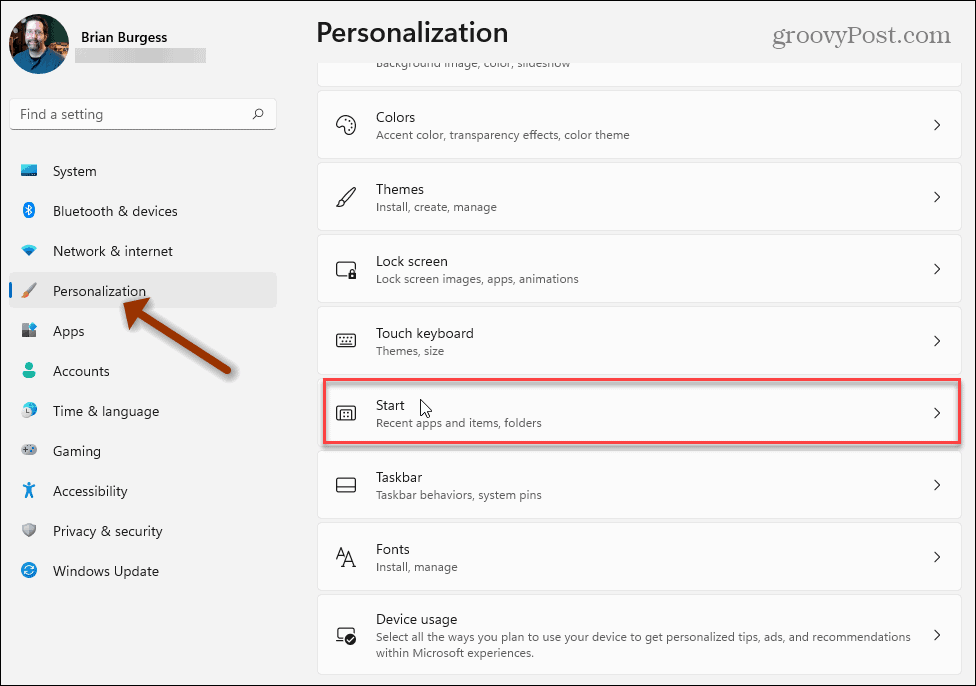
Teraz prepnite na prepínač „Zobraziť najpoužívanejšie aplikácie“.
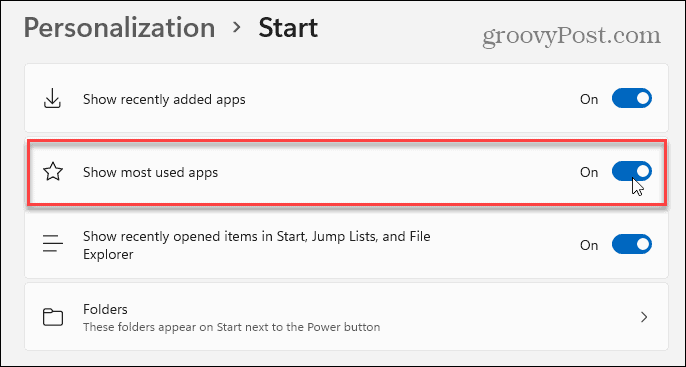
Po zapnutí spustite ponuku Štart a kliknite na ikonu Všetky aplikácie tlačidlo.
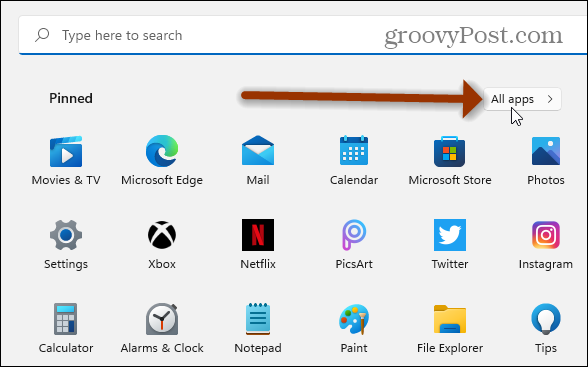
Ďalej uvidíte zoznam „Najpoužívanejšie“ aplikácie v hornej časti ponuky Štart - hneď pod sekciou „Všetky aplikácie“. To by malo ukázať aplikácie, ktoré vo svojom systéme Windows 11 najviac používate.
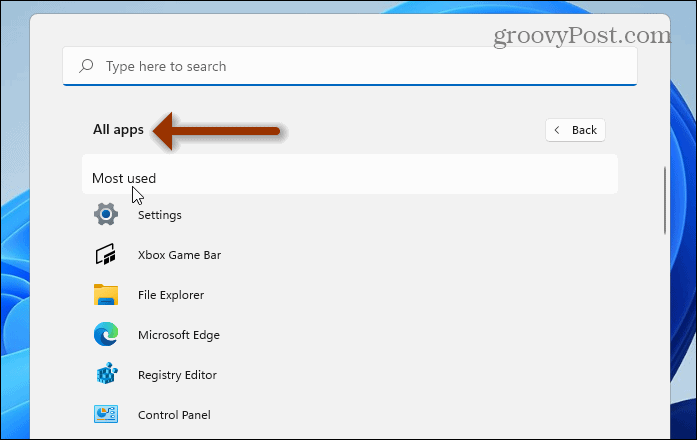
Poznámka: Je dôležité to spomenúť, keď idete do Nastavenia> Prispôsobenie>Začnite, možnosť zobraziť najpoužívanejšie aplikácie môže byť sivá. Ak je to tak, existuje riešenie. Ísť do Nastavenia> Ochrana osobných údajov a zabezpečenie> Všeobecné a zapnite možnosť „Nechať Windows zlepšiť štart a výsledky vyhľadávania sledovaním spustení aplikácie“.
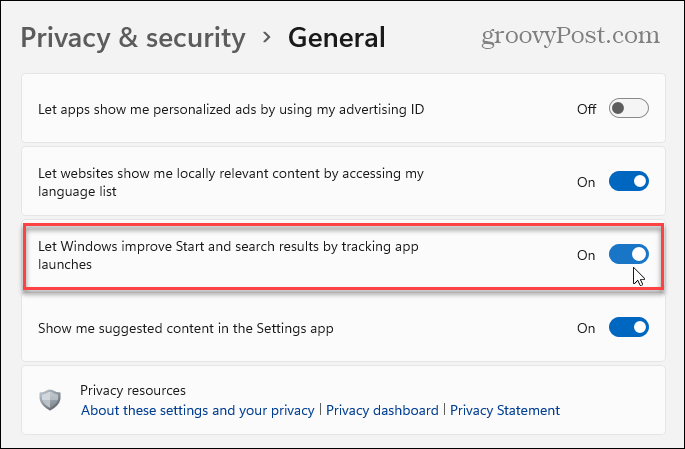
Teraz, rovnako ako v systéme Windows 10, môžete odstrániť jednotlivé aplikácie zo zoznamu „Najpoužívanejšie“. Spustite ponuku Štart, kliknite pravým tlačidlom myši na aplikáciu, ktorú v zozname nechcete, a vyberte Viac> Nezobrazovať v tomto zozname.
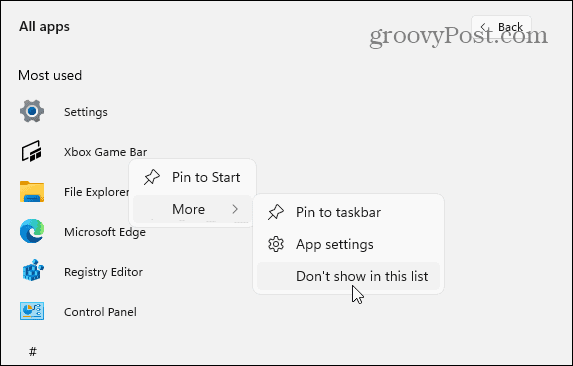
To je všetko, čo k tomu patrí. Ak chcete sekciu „Najpoužívanejšie“ znova skryť, prejdite na Nastavenia> Prispôsobenie> Začať a vypnite prepínač „Zobraziť najpoužívanejšie aplikácie“.
Viac informácií o novom operačnom systéme nájdete v našom článku na pridanie ovládacieho panela do ponuky Štart. Alebo sa pozrite, ako pridať alebo odstrániť priečinkov v ponuke Štart systému Windows 11.
Ako vymazať vyrovnávaciu pamäť, súbory cookie a históriu prehliadania v prehliadači Google Chrome
Chrome robí vynikajúcu prácu pri ukladaní vašej histórie prehliadania, vyrovnávacej pamäte a súborov cookie na optimalizáciu výkonu vášho prehliadača online. Jej ako ...
Zhoda cien v obchode: Ako získať online ceny pri nákupe v obchode
Nákup v obchode neznamená, že budete musieť zaplatiť vyššie ceny. Vďaka zárukám porovnania cien môžete pri nákupe v ...
Ako darovať predplatné Disney Plus pomocou digitálnej darčekovej karty
Ak vás Disney Plus baví a chcete sa oň podeliť s ostatnými, tu je návod, ako si kúpiť predplatné Disney+ na ...
Váš sprievodca zdieľaním dokumentov v Dokumentoch, Tabuľkách a Prezentáciách Google
Môžete jednoducho spolupracovať s webovými aplikáciami Google. Toto je váš sprievodca zdieľaním v Dokumentoch, Tabuľkách a Prezentáciách Google s povoleniami ...